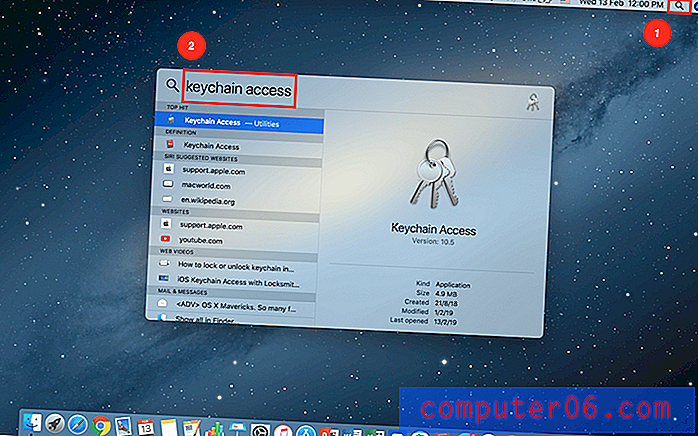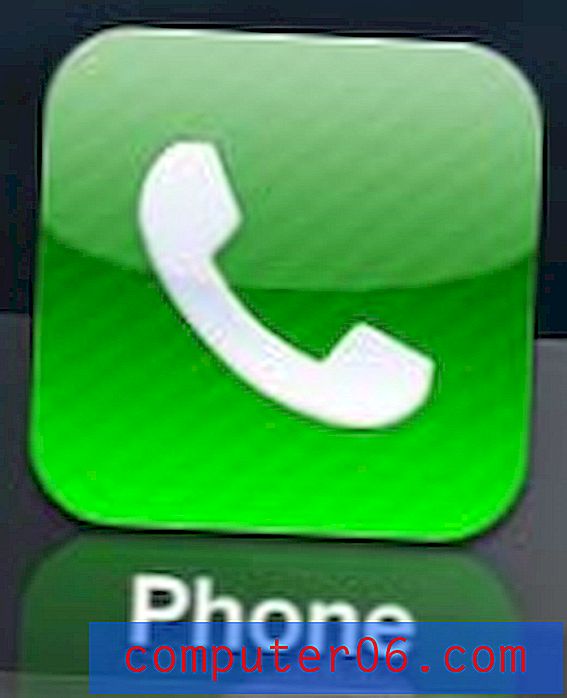Cómo usar el estilo de referencia R1C1 en Excel 2010
Si alguna vez ha tenido problemas con las referencias de celda en las fórmulas de Excel, entonces puede estar buscando otra forma de usarlas. O si usó Excel 2010 en otra computadora en el trabajo o la escuela y descubrió que la otra versión de Excel usaba números tanto para las filas como para las columnas, y prefirió ese método, entonces puede que se pregunte cómo hacer el cambio usted mismo. computadora.
Este estilo de referencia se llama R1C1 y es una configuración que puede modificar para su propio libro de Excel. Nuestra guía a continuación le mostrará dónde encontrar esta opción en Excel 2010 para que pueda usarla como una alternativa al estilo de referencia A1 predeterminado.
Use R1C1 en fórmulas de Excel 2010
La forma predeterminada de hacer referencia a las celdas es por su número de fila y letra de columna. Esto a menudo se conoce como el estilo de referencia A1. Al seleccionar la opción de referencia de fórmula R1C1, en su lugar, hará referencia a las celdas por su número de fila y número de columna. Por ejemplo, la forma predeterminada de hacer referencia a la celda superior izquierda es A1. Sin embargo, con la opción R1C1 seleccionada, la celda superior izquierda se referenciará como R1C1.
Tenga en cuenta que habilitar esta opción cambiará los encabezados en la parte superior de las columnas de letras a números.
El siguiente método solo aplicará el estilo de referencia R1C1 al libro que está abierto actualmente. Si desea aplicar esta configuración a todos los libros de trabajo que cree con la plantilla Personal.xls Excel, deberá abrir la plantilla y realizar el cambio desde ese archivo. Puede mostrar la plantilla Personal.xls haciendo clic en la pestaña Ver, haciendo clic en Mostrar, luego seleccionando la opción Personal y haciendo clic en Aceptar . Tenga en cuenta que también deberá guardar los cambios en el archivo Personal.xls antes de cerrarlo.
Paso 1: abre Microsoft Excel 2010.
Paso 2: haz clic en la pestaña Archivo en la esquina superior izquierda de la ventana.

Paso 3: haga clic en Opciones en la columna en el lado izquierdo de la ventana.
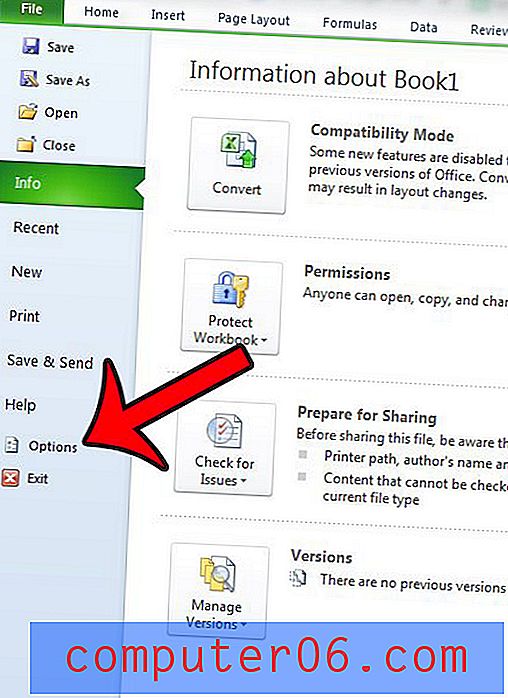
Paso 4: haga clic en la opción Fórmulas en la columna izquierda de la ventana Opciones de Excel .
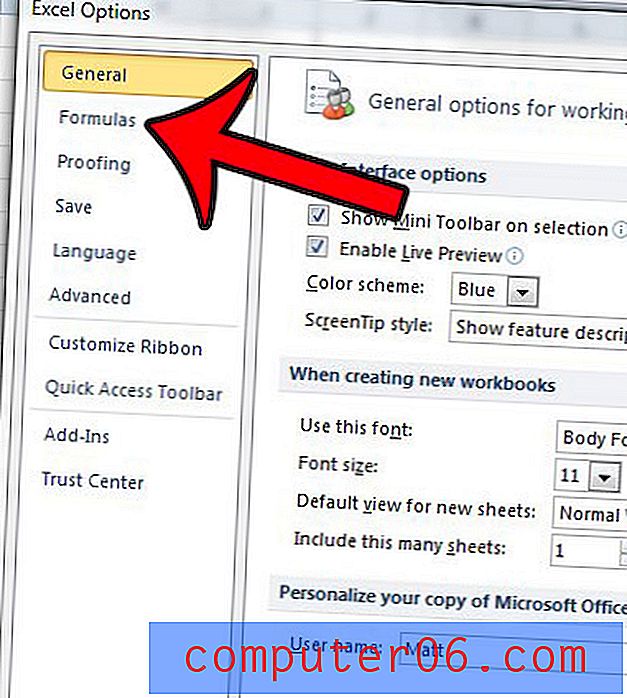
Paso 5: marque la casilla a la izquierda del estilo de referencia R1C1 en la sección Trabajar con fórmulas de la ventana.
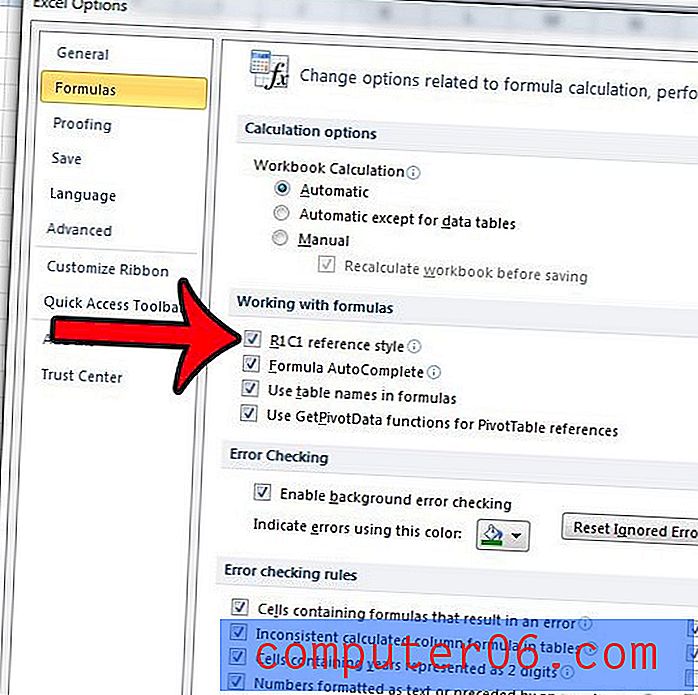
Paso 5: haz clic en el botón Aceptar en la parte inferior de la ventana.
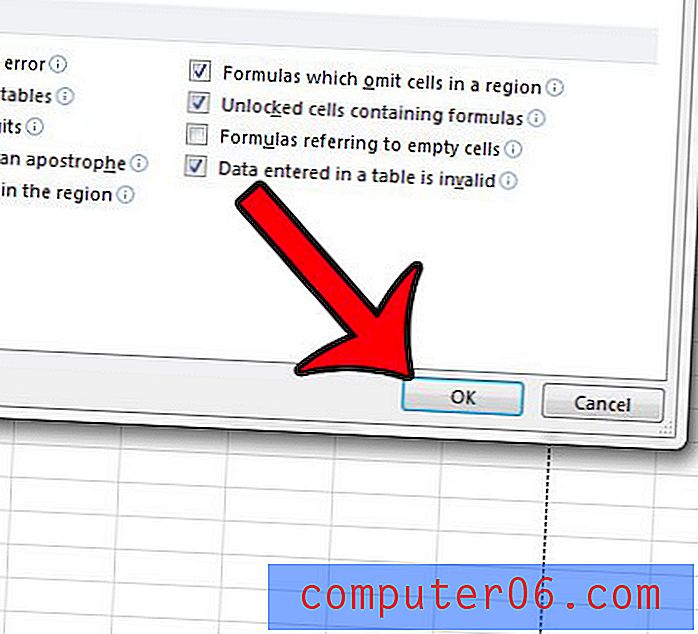
Si está buscando formas de simplificar la comparación de datos en Excel, entonces dos opciones útiles son la fórmula BUSCARV y la fórmula SI . Puede leer aquí para obtener más información sobre cómo usar estas fórmulas.